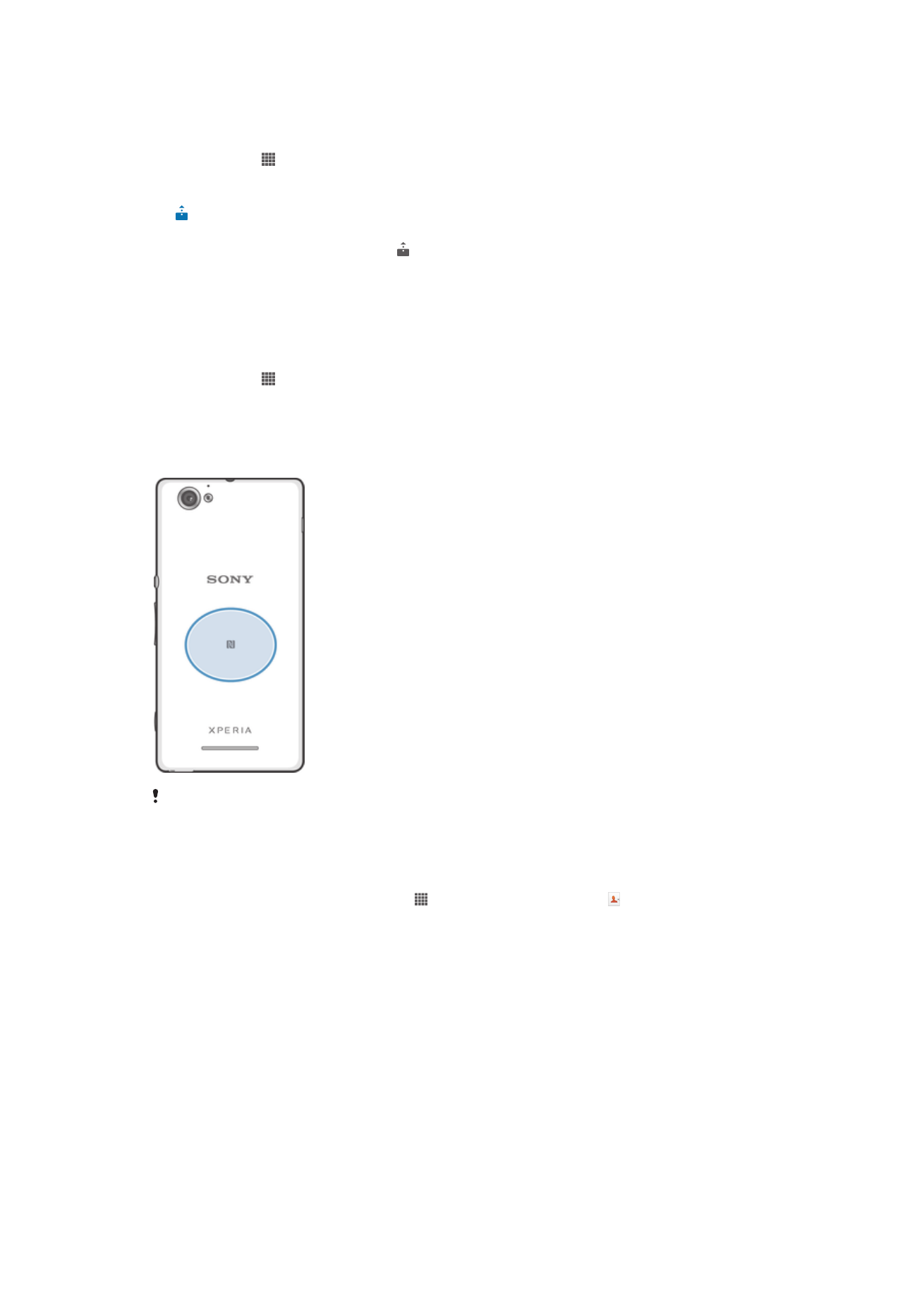
NFC
NFC 기능을 사용하려면
1
홈
화면에서 을 누릅니다.
2
설정
> 더보기...를 찾아서 누릅니다.
3
NFC
확인란을 선택합니다.
NFC 인식 영역
NFC 인식 영역의 위치는 장치마다 차이가 있을 수 있습니다. NFC 를 사용하여 다른 장치와 데이
터를
공유하려는 경우, 다른 장치의 사용자 설명에서 자세한 내용을 참조하십시오.
NFC 를 사용하여 다른 장치와 연락처를 공유하려면
1
두
장치 모두에서 NFC 기능이 켜져 있고 두 화면 모두 활성 상태여야 합니다.
2
연락처를
보려면 홈 화면으로 가서 을 누른 다음 을 누릅니다. .
3
공유할
연락처를 누릅니다.
4
자신의
장치와 수신 장치의 뒷면을 맞대어 놓아 각 장치의 NFC 인식 영역이 서로
접촉하도록
합니다. 연결되면 장치가 진동한 다음 짧은 알림음을 재생합니다. 연
락처
미리보기가 나타납니다.
5
미리보기를
눌러 전송을 시작합니다.
6
전송이
완료되면 연락처 정보가 수신 장치의 화면에 표시되고 저장됩니다.
89
현재
문서는 인쇄물의 온라인 버전입니다. © 사적인 용도로만 인쇄할 수 있습니다.
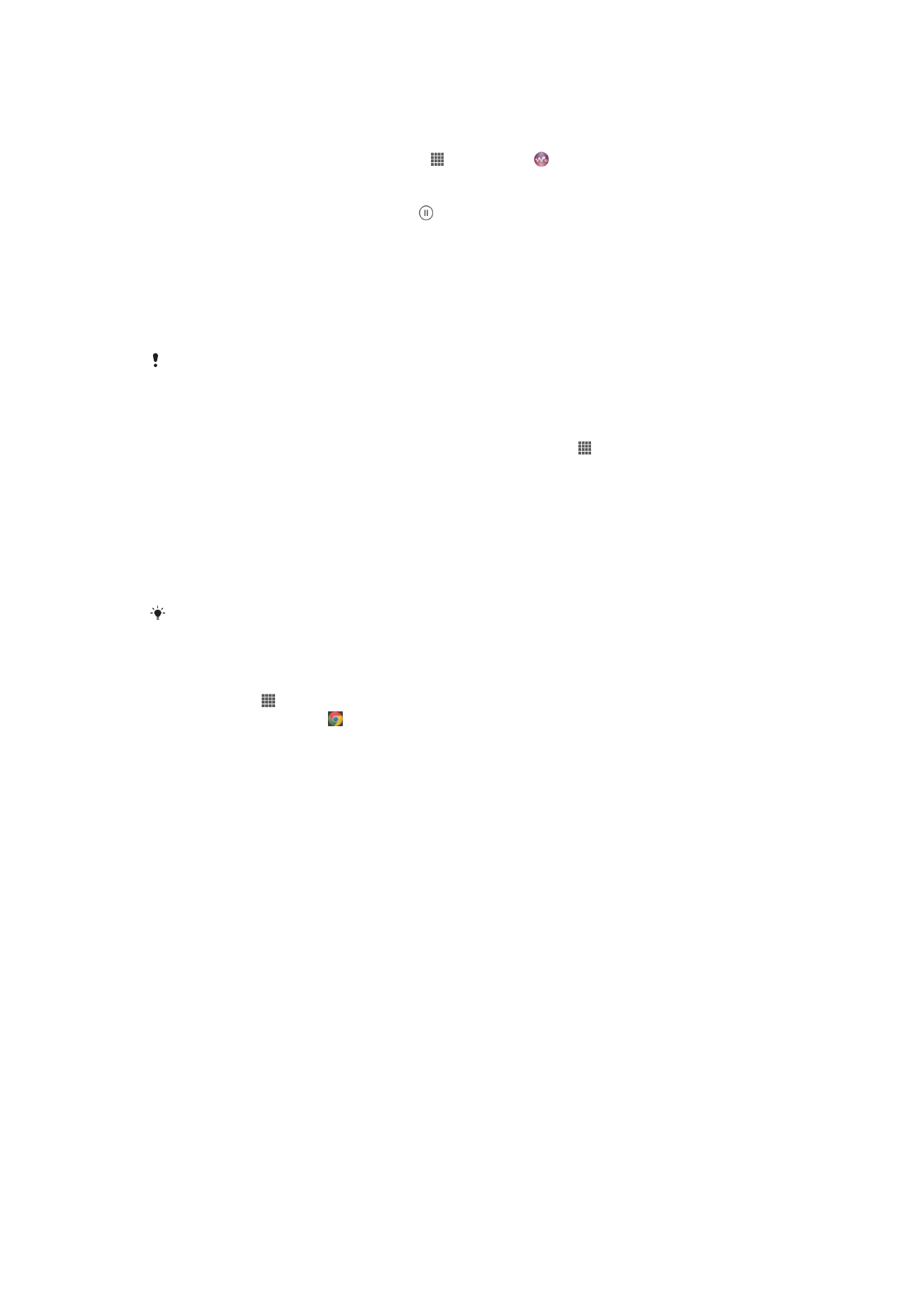
NFC 를 사용하여 음악 파일을 다른 장치와 공유하려면
1
자신의
장치와 수신 장치에서 NFC 기능이 설정되었고 두 화면 모두 활성 상태임
을
확인합니다.
2
"WALKMAN" 응용프로그램을 열려면 를 누른 다음 를 찾아서 누릅니다.
3
내 음악 탭을
눌러 음악 라이브러리를 엽니다.
4
음악
범주를 선택하고 공유하려는 트랙을 찾습니다.
5
트랙을
눌러 재생합니다. 그런 다음 을 눌러 트랙을 일시 중지할 수 있습니다.
트랙이
재생 중이든, 일시 중지된 상태이든 관계없이 전송됩니다.
6
자신의
장치와 수신 장치의 뒷면을 맞대어 놓아 각 장치의 NFC 인식 영역이 서로
접촉하도록
합니다. 연결되면 장치가 진동한 다음 짧은 알림음을 재생합니다. 트
랙
미리보기가 나타납니다.
7
미리보기를
눌러 전송을 시작합니다.
8
전송이
완료되면 음악 파일이 수신 장치에서 즉시 재생됩니다. 이와 동시에 수신
장치에
파일이 저장됩니다.
저작권이
보호된 항목은 복사, 보내기 또는 전송이 불가능할 수도 있습니다.
NFC 를 사용하여 다른 장치와 사진 또는 비디오를 공유하려면
1
두
장치 모두에서 NFC 기능이 켜져 있고 두 화면 모두 활성 상태여야 합니다.
2
장치에서
사진과 비디오를 보려면 홈 화면으로 이동한 다음 을 누르고 앨범을
찾아서
누릅니다.
3
공유할
사진이나 비디오를 누릅니다.
4
자신의
장치와 수신 장치의 뒷면을 맞대어 놓아 NFC 인식 영역이 서로 접촉하도
록
합니다. 연결되면 장치가 진동한 다음 짧은 알림음을 재생합니다. 사진 또는
비디오
미리보기가 나타납니다.
5
미리보기를
눌러 전송을 시작합니다.
6
전송이
완료되면 사진 또는 비디오가 수신 장치 화면에 표시됩니다. 이와 동시에
수신
장치에 항목이 저장됩니다.
NFC 를 사용하여 영화 응용프로그램에서 비디오를 공유할 수도 있습니다.
NFC 를 사용하여 다른 장치로 웹 주소를 공유하려면
1
두
장치 모두에서 NFC 기능이 켜져 있고 두 화면 모두 활성 상태여야 합니다.
2
홈
화면에서 을 누릅니다.
3
웹
브라우저를 열려면 을 찾아서 누릅니다.
4
공유하려는
웹 페이지를 로드합니다.
5
자신의
장치와 수신 장치의 뒷면을 맞대어 놓아 NFC 인식 영역이 서로 접촉하도
록
합니다. 연결되면 장치가 진동한 다음 짧은 알림음을 재생합니다. 웹 페이지
미리보기가
나타납니다.
6
미리보기를
눌러 전송을 시작합니다.
7
전송이
완료되면 웹 페이지가 수신 장치 화면에 표시됩니다.
NFC 태그 스캔
장치에서
다양한 종류의 NFC 태그를 스캔할 수 있습니다. 예를 들어, 포스터, 광고판 또
는
매장의 제품 옆에 포함되어 있는 태그를 스캔할 수 있습니다. 웹 주소와 같은 추가 정
보를
받을 수 있습니다.
NFC 태그를 스캔하려면
1
장치에서
NFC 기능이 켜져 있고 화면이 활성 상태여야 합니다.
2
장치의
NFC 인식 영역이 태그에 접촉되도록 장치를 태그 위에 놓습니다. 장치가
태그를
스캔하고 수집된 콘텐츠를 표시합니다. 태그의 콘텐츠를 눌러서 엽니다.
3
태그를
열려면 누릅니다.
장치를 사용하여 항목 구매
장치의
Google Wallet™ 응용프로그램 또는 Operator wallet 응용프로그램을 사용하여
NFC 결제 방식을 지원하는 매장에서 품목을 결제할 수 있습니다. 상품을 결제하려면
특수한
전자 결제 패드에 장치를 대기만 하면 됩니다. 신용 카드, 직불 카드, 선불 카드
90
현재
문서는 인쇄물의 온라인 버전입니다. © 사적인 용도로만 인쇄할 수 있습니다.
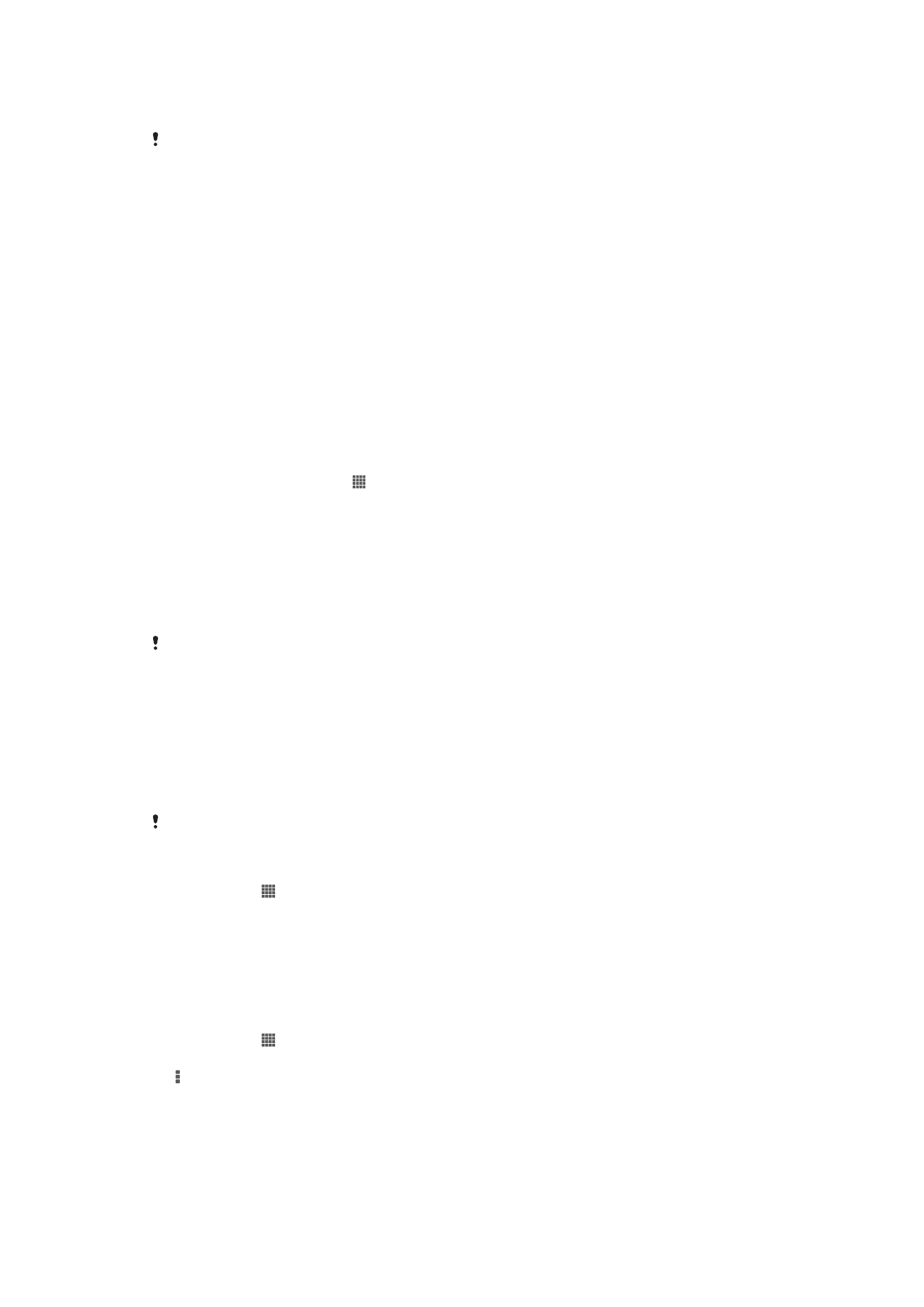
또는
쿠폰도 함께 사용할 수 있습니다. 결제 정보는 결제 응용프로그램에 저장되므로,
매번
입력할 필요가 없습니다.
Operator wallet 을 사용하려면 USIM 카드에 보안 요소가 내장되어 있어야 합니다. 자세한 내용
은
네트워크 운영자에게 문의하십시오.
Google Wallet™
Google Wallet™ 응용프로그램을 사용하면 계산대에서 상품을 결제할 수 있습니다. 계
산대에
NFC 지원 단자가 있는 경우 단자에 장치를 대기만 하면 결제가 가능합니다.
Google Wallet™은 사용자의 신용 카드, 직불 카드, 쿠폰 및 그 외 특가품의 상세 정보를
저장합니다
. 대부분의 주요 신용 카드를 지원합니다. 보안 기능으로 PIN, 암호화 저장,
지갑
분실 시 원격 비활성화를 지원합니다.
Operator wallet
Operator wallet 응용프로그램을 통해 네트워크 운영자가 공급하는 다양한 서비스(지하
철
요금 및 매장 상품 결제)에 액세스할 수 있습니다. 서비스에 대한 자세한 내용은 네트
워크
운영자에게 문의하십시오.
장치에서 사용할 wallet 을 선택하려면
1
NFC 기능이 켜져 있는지 확인합니다.
2
홈
화면에서 을 누릅니다. .
3
설정
> 더보기...을 찾아서 누릅니다.
4
NFC 보안 핸들러을
누르고 옵션을 선택합니다.
NFC 호환 장치에 연결
Sony 가 제작한 스피커 또는 헤드폰 등의 다른 NFC 호환 장치에 본 장치를 연결할 수
있습니다
. 이러한 형태의 연결을 구성하는 경우, 호환 장치의 사용 설명서에서 자세한
내용을
참조하십시오.
장치를
제대로 연결하려면 두 장치에 Wi-Fi® 또는 Bluetooth™가 활성화되어 있어야 합니다.